
내 겸손한 의견으로는 VLC가 단연 최고의 미디어 플레이어입니다. 거의 모든 플랫폼에서 사용할 수 있습니다. 수많은 비디오 및 오디오 형식을 지원하고 100% 사용자 정의가 가능하며, 훌륭한 기능이 많이 있습니다. 게다가 오픈 소스이기 때문에 비공개적이고 안전합니다. 이러한 이유로 여기에 VLC를 사용하여 WiFi를 통해 Android에서 Windows의 비디오를 재생하는 것과 같이 이미 여러 가이드를 제공했습니다.
또한 Android 모바일의 VLC에서 Chromecast로 전송하는 방법도 알려 드렸습니다. 지금, 만약 Windows 또는 Mac 컴퓨터에서 VLC를 사용 중이고 시청 중인 콘텐츠를 Chromecast로 보내고 싶습니다. , 따라야 할 단계가 완전히 다르기 때문에 다른 튜토리얼을 수행해야 합니다. Chromecast를 사용하여 PC의 VLC에서 TV 또는 스피커로 스트리밍하는 방법은 다음과 같습니다.
PC의 VLC에서 Chromecast로 스트리밍하는 단계
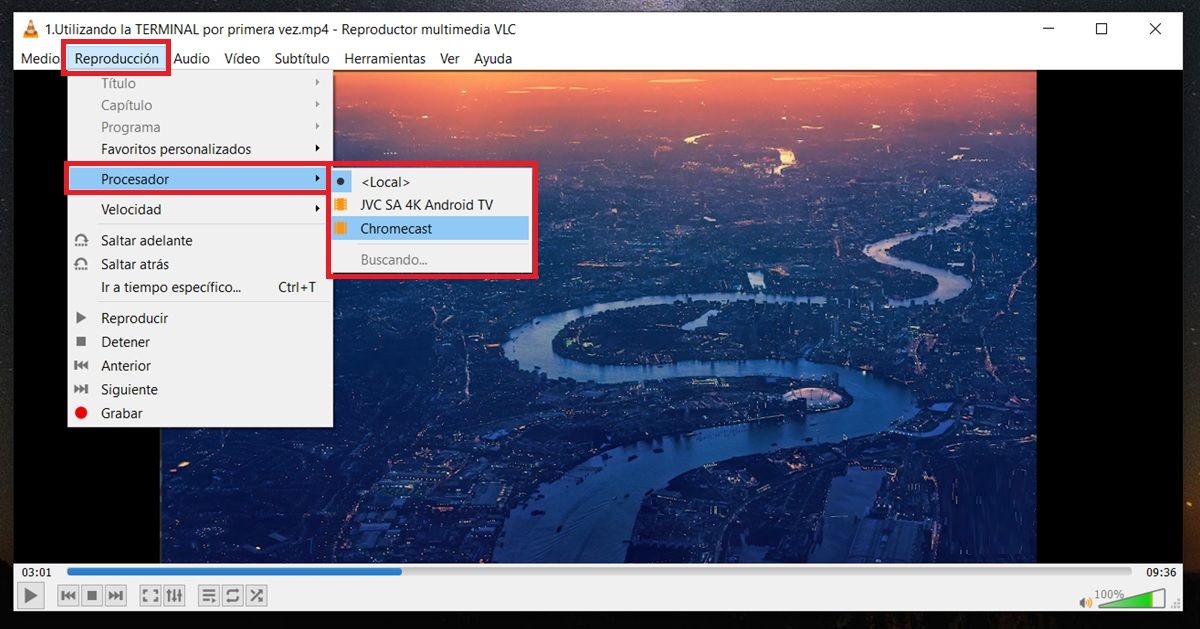
VLC에는 Google Cast 스크린캐스팅이 내장되어 있으므로 보고 있는 것을 Chromecast로 쉽게 전송할 수 있습니다. 당신의 PC에서. 다음 단계를 따르기만 하면 됩니다.
- 먼저 PC와 컴퓨터를 동일한 네트워크에 연결되어 있습니다 (동일한 WiFi 또는 동일한 라우터).
- Windows PC 또는 Mac에서 VLC를 엽니다.
- 그때 비디오 또는 음악 시작 Chromecast로 스트리밍하려는 경우
- 상단의 옵션 막대에서 재생 .
- 위에 마우스를 가져 가세요. 프로세서 옵션을 선택합니다.
- 이제 Chromecast가 설치된 기기가 나타납니다. 콘텐츠를 전송할 Chromecast를 선택하세요. .
영리한! 전송한 동영상이나 음악이 Chromecast에서 즉시 재생되기 시작합니다(시작하는 데 몇 초 정도 걸릴 수 있음). VLC 모바일 앱에서는 이 작업을 훨씬 더 쉽게 수행할 수 있습니다. 애플리케이션 상단에 표시되는 Chromecast 아이콘을 누르기만 하면 됩니다. 콘텐츠를 전송하려는 장치를 선택합니다.

Chromecast 없이 PC의 VLC에서 TV로 스트리밍할 수 있나요?
Chromecast 또는 Chromecast with Google TV가 TV에 연결되어 있지 않은 경우 여전히 VLC를 통해 콘텐츠를 전송할 수 있습니다. . 스마트 TV에 Chromecast가 통합되어 있으면 동영상이나 음악을 스트리밍하기 위해 다른 기기를 연결할 필요가 없습니다. 위에 표시된 단계를 따르고 TV를 선택하기만 하면 됩니다.
지금, TV가 스마트하지 않거나 Android TV 또는 통합 Chromecast를 사용하지 않는 브랜드의 경우 , Samsung Smart TV와 같은 경우 불행히도 VLC를 사용하여 콘텐츠를 보낼 수 없습니다. 이 경우 유일한 옵션은 MECOOL KD3와 같이 Chromecast를 TV에 추가하는 기기를 구입하는 것입니다.
